Hva du kan gjøre hvis håndbrems ikke ripper DVD - 5 brukbare løsninger
Det er sant at du kan se videoer online på telefonen eller nettbrettet direkte. Mange foretrekker fortsatt å ha en DVD -samling av favorittfilmer. Du kan se mange spørsmål om hvordan du lager en digital kopi av DVD -filmer.
HandBrake er kjent som en gratis og åpen kildekode DVD-ripper for Windows, Mac og Ubutu. Du kan bruke HandBrake til å spille hjemmelagde DVDer og ukrypterte DVDer på multiplatform. Dermed er HandBrake vil ikke rive DVD problemet er ganske irriterende.
Heldigvis kan du få både HandBrake alternativ DVD-rippeprogramvare og HandBrake DVD som ikke ripper løsninger her. Som et resultat kan du nyte DVD-filmer på digitale enheter uten DVD-stasjon.
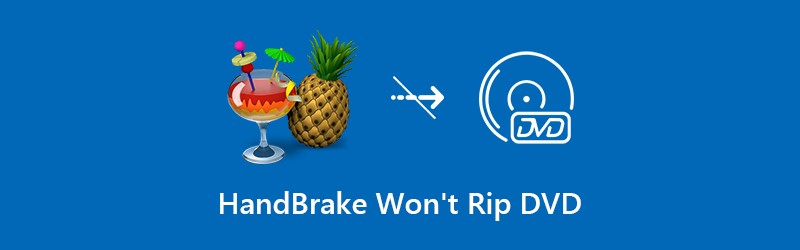
SIDEINNHOLD
Del 1: Prøv håndbremsealternativ for å rive gamle og nye DVDer uten tap
Det er sant at HandBrake er et populært freeware for DVD-ripper. Men hvis du vil rippe DVD i 1: 1-kvalitet med 6 ganger raskere hastighet, kan du prøve Vidmore DVD Monster. Forskjellig fra håndbrems, Vidmore DVD Monster kan rippe DVD til hvilket som helst format eller enhet uten koding. Dermed kan du lage en digital kopi av den originale DVDen, inkludert den komplette DVD-strukturen, video- og lydspor, menyer, kapitler og undertekster. De rippede filene kan brennes direkte på en annen DVD-plate. Du kan nyte den utmerkede audiovisuelle opplevelsen ved å rippe DVD med Vidmore DVD Monster.
Håndbremsealternativet kan også redigere og ta opp DVD-filmer. Du kan få forskjellige redigeringsalternativer for raskt å redigere DVD-filmer. Det støttes også å velge ønsket lydspor eller undertekst før du ripper DVDer. Det er ikke så farlig at HandBrake ikke riper DVD. Du kan få et bedre valg å rippe en DVD med original kvalitet.
- Riv både gamle og nye DVDer med den ledende DVD-dekrypteringen.
- Riv en hel DVD til datamaskinen med 1: 1 DVD-kopi.
- Ripp DVD til ISO og mappe med 6x DVD-rippehastighet.
- Konverter DVD til alle populære HD- og SD-videoformater, samt forskjellige lydformater og andre profiler.
- Kontroller utgangseffektene ved å beskjære, slå sammen, vannmerke, roterende, trimming, justering av undertekster og andre effekter.
Trinn 1: Start håndbrems alternativ DVD-ripper. Sett inn en DVD-plate i DVD-stasjonen.
Steg 2: Klikk på "Last DVD" og deretter "DVD Disc". Videoene dine lagres på platen.

Du må klikke "Vis / velg tittel" for å få tilgang til alle DVD-filmer.

Trinn 3: Klikk på "Format" -ikonet øverst til høyre i grensesnittet. Du kan stille utgangsformatet, oppløsningen, kvaliteten og andre alternativer. Videre kan du åpne den bestemte profilen for å få alle kompatible formater.

Trinn 4: Klikk “Rip All” for å rippe DVD-filmer. Når DVD-rippingsprosessen er avsluttet, kan du se de rippede videoene i popup-mappen automatisk.
Flere måter å kopiering av DVD til harddisk er her.

Del 2: 4 Mest mulige årsaker og løsninger for håndbrems vil ikke rippe DVD
Dette er vanlige scenarier og løsninger om HandBrake vil ikke rippe DVDer. Du kan gjøre som de følgende avsnittene viser for å feilsøke feil på håndbremsing av DVD-ripping.
Situasjon 1: Korrupt eller skadet DVD
Hvis DVD-platen din er riper på overflaten, kan DVD-rippingsprosessen mislykkes. Dermed kan du finne at HandBrake slutter å kode på samme sted i en løkke. I tillegg kan de skadede eller ødelagte IFO-filene føre til at HandBrake ikke riper DVD-feil også.
Du kan sette inn en annen DVD for å rippe med HandBrake. Hvis håndbremsen kan rippe DVD på dette tidspunktet, er den ripete DVDen den viktigste årsaken. Neste gang du burde sette DVD tilbake i saken etter å ha sett på.

Situasjon 2: Overbelastet CPU Stop HandBrake Ripping DVD
Det store stresset fra CPU kan øke muligheten for at HandBrake DVD ikke riper. Noen ganger riper HandBrake DVD på noen få sekunder og stopper deretter kodingen. Hvis datamaskinen din har blitt brukt i mange år, kan du rippe DVD med HandBrake på en ny datamaskin for å prøve. Ellers kan du optimalisere datamaskinens ytelse ved hjelp av tredjeparts rengjøringsprogramvare.

Situasjon 3: Ikke-støttede undertekster fører til håndbremsen vil ikke rippe DVD
Det er sant at HandBrake ikke kan rippe DVD-undertekster i noen tilfeller. Du kan deaktivere undertekstalternativer i HandBrake for å få en sjekk. Hvis du vil rippe DVD-video med undertekst, kan du kjøre Vidmore DVD Monster for å rippe en hel DVD med best kvalitet.
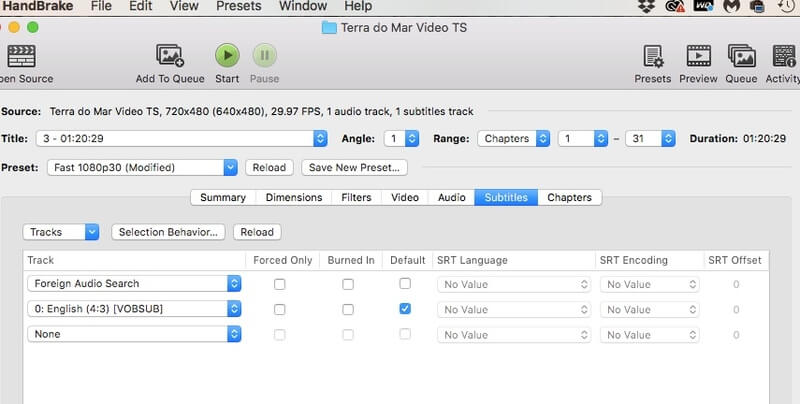
Situasjon 4: Håndbremsen riper ikke hele DVD på grunn av kopibeskyttelse
HandBrake kan ikke rippe hele DVD -filmen med kopibeskyttelse. Med andre ord ripper HandBrake bare ikke-beskyttet DVD. Dermed kan du finne ut at HandBrake ikke vil rippe DVD med DRM, CSS -kryptering, ARccOS, regionskode, RCE, UOP og andre DVD -krypteringsteknologier.

Det er ikke nødvendig å ta med DVD overalt. Bare vær forsiktig med DVD-plater i tilfelle fysiske skader. Hvis du vil beholde de gamle DVDene dine trygt, må du sette plater tilbake i DVD-etuier på et tørt og kjølig sted.
Alt i alt er dette fem brukbare måter å fikse på HandBrake vil ikke rive DVD. Først må du sjekke om DVDen din er riper eller skadet. Senere kan du endre innstillingene for håndbremsen for å fikse at håndbremsen ikke koder for full film. Når det gjelder kopibeskyttede DVDer, er ikke HandBrake det beste valget. Du kan gratis laste ned Vidmore DVD Monster for å rippe nesten alle DVDer med 6 ganger raskere hastighet og 1: 1-kvalitet.
Dermed kan du glede deg over DVD-filmene av høy kvalitet på iPhone, iPad, Android, Apple TV og andre mediespillere som Windows media spiller direkte. Vidmore DVD Monster har kraftigere funksjoner om DVD-ripping enn HandBrake. Du kan laste ned programmet gratis for å få mer informasjon.


